
- •ВВЕДЕНИЕ
- •Построение формообразующего элемента
- •Построение сетки осей
- •Формирование перекрытия, крыши и стенового ограждения по граням формообразующего элемента
- •Построение внутренних стен
- •Построение стен
- •Создание перекрытий и корректировка структуры многослойной стены
- •Создание стен парапета
- •Создание выступающего профиля стены и окраска парапета
- •Контрольные вопросы
- •Создание навесных стен
- •Вставка стандартных дверей и окон
- •Создание нестандартных окон
- •Создание разноцветных панелей навесной стены
- •Контрольные вопросы
- •Построение крыш над одноэтажными частями здания
- •Создание слуховых окон
- •Контрольные вопросы
- •Построение основных элементов крыши
- •Создание слуховых окон
- •Создание лобовых, подшивных досок и сливов
- •Контрольные вопросы
- •Построение двухмаршевой лестницы
- •Построение наружной лестницы и пандуса с ограждением
- •Построение внутренней криволинейной лестницы
- •Создание ограждений междуэтажных перекрытий
- •Контрольные вопросы
- •Создание поверхности земли
- •Размещение модели здания
- •Размещение элементов антуража
- •Постановка отметок, корректировка разреза
- •Контрольные вопросы
- •Создание стадий проекта
- •Демонтаж и создание новых конструкций
- •Корректировка топоповерхности
- •Создание вариантов надстройки второго этажа
- •Контрольные вопросы
- •Построение формообразующих элементов
- •Создание спецификаций
- •Создание ограждающих конструкций и зонирование
- •Контрольные вопросы
- •Создание помещений
- •Создание спецификации помещений
- •Создание дверей
- •Создание спецификации дверей
- •Создание разреза стены
- •Создание семейств деталировки узла
- •Создание марок компонентов узла
- •Создание формообразующего элемента
- •Создание панелей на основе образца
- •Построение стен, перекрытий и кровли
- •Контрольные вопросы
- •Назначение материалов участкам топоповерхности
- •Расчет инсоляции
- •Визуализация
- •Контрольные вопросы
- •Создание семейств полотна, окна и ручки двери
- •Создание семейства двери
- •Создание различных вариантов деталировки
- •Контрольные вопросы
- •Список рекомендуемой литературы
- •Рекомендуемые ссылки

Создание перекрытий и корректировка структуры многослойной стены
На плане «Уровень 1» командой «Перекрытие», выбирая внутренние грани стен и задав параметр «Консоли» минус 120 мм, создать перекрытие типа «Типовой 150 мм».
На 3D-виде выделить его, «Скопировать в буфер обмена» и вставить с выравниванием по выбранному уровню 2.
У |
|
|
перекрытия |
|
||
второго |
уровня изменить |
|
||||
тип на «Типовой 300 мм» и |
|
|||||
параметр «Консоли» на |
|
|||||
250 мм. |
|
|
СибАДИслой |
|||
внутренний |
|
|||||
Командой |
|
|
|
|
||
«Присоединить |
элементы |
|
||||
геометрии» присодинить к |
|
|||||
стенам |
|
|
созданные |
|
||
перекрытия (рис. 2.5). |
|
|
||||
Выбрать |
в |
составе |
|
|||
составной |
стены |
стену |
Рис. 2.5. Перекрытия |
|||
типа |
«Стена |
|
1», |
в |
|
|
свойствах |
типа |
нажав |
|
|||
«Изменить |
|
|
т п», |
|
||
«Структура», |
|
выбрать |
|
|||
внутренний |
слой, |
перейдя |
|
|||
в режим просмотра «В д: |
|
|||||
Разрез». |
|
|
|
|
|
|
Командой «Разделить |
|
|||||
участок» |
|
разделить |
|
|||
горизонтальной линией. |
|
|
||||
Командой |
|
|
|
|
||
«Изменить» задать высоту |
Рис. 2.6. Изменение структуры стены |
|||||
созданной границы 450 мм |
|
|||||
от основания, затем изменить толщину внутреннего нижнего слоя с
250 на 380 мм (рис. 2.6).
Разбить криволинейную составную стену командой «Разбить» и в отделенной стене типа «Стена 1» создать прямоугольный проем.
13
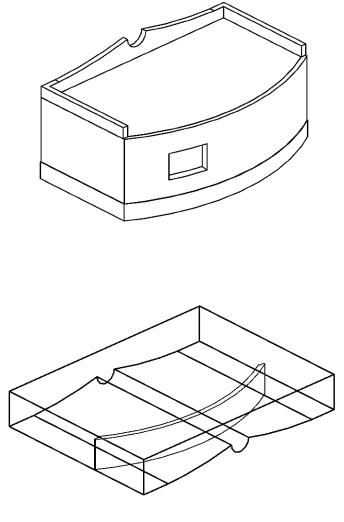
В структуре стены изменить огибание слоев в торцах стен и в местах вставки элементов с «нет» на «наружные слои».
На 3D-виде и на виде «Уровень 1» убедиться, что внешний слой огибает откосы проема.
Создание стен парапета
На виде «Уровень 2» на основе типа стены «Базовая стена – Фундамент 2» создать новый «Стена 2» толщиной 380 мм, материал – «Кладка – кирпич».
Установить привязку «Наружная поверхность сердцевины» и, выбирая наружные грани существующих стен командой «Выбор
граней», создать стены парапета высотой 800 мм. |
|
|
|
|
|||||
|
|
|
|
И |
|
|
прямую |
||
|
|
|
|
|
Выбрать |
||||
|
|
|
|
стену, |
|
изолировать |
|||
|
|
|
Д |
|
|
элемент |
на |
||
|
|
|
|
выбранный |
|||||
|
|
|
|
виде |
|
и |
|
командой |
|
|
|
А |
«Редактировать |
профиль» |
|||||
|
|
отредактировать верхнюю |
|||||||
|
|
линию профиля стены. |
|
||||||
|
|
|
Выбрать |
противо- |
|||||
и |
положную стену парапета. |
||||||||
Убедившись, |
что команда |
||||||||
С |
б |
|
«Редактировать |
профиль» |
|||||
|
для |
криволинейных стен |
|||||||
Рис. 2.7. Парапет |
|
|
недоступна, |
удалить |
ее |
||||
|
|
|
|
(рис. 2.7). |
|
|
|
|
|
|
|
|
|
|
На виде «Уровень 2» |
||||
|
|
|
|
командой |
|
«Размещение |
|||
|
|
|
|
компонента |
– |
Модель |
в |
||
|
|
|
|
контексте» |
|
категории |
|||
|
|
|
|
«Стены» |
|
|
создать |
||
|
|
|
|
твердотельный |
элемент |
||||
|
|
|
|
выдавливания |
высотой |
||||
|
|
|
|
800 мм, построив сечение |
|||||
|
|
|
|
командой «Выбор граней» |
|||||
Рис. 2.8. Твердотельный и полый элементы |
по существующим стенам. |
||||||||
Задать материал «Кладка – |
|||||||||
выдавливания |
|
|
кирпич». |
|
|
|
|
||
14
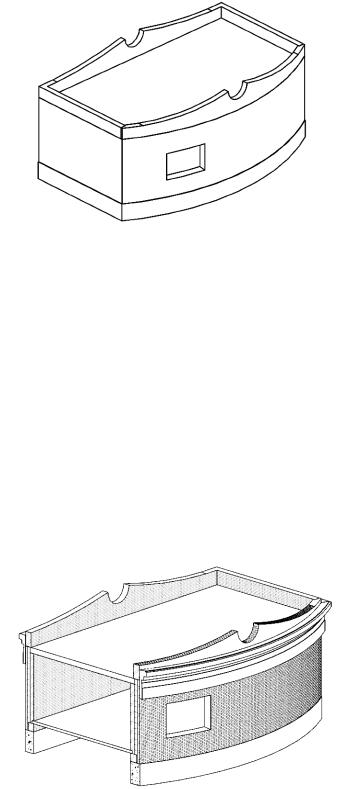
На 3D-виде спереди визуальный стиль на «Скрытая линия».
Построить полый элемент выдавливания, используя существующие
грани стены |
парапета, |
|
выбрав в качестве рабочей |
|
|
плоскости |
грань |
|
противоположной стены |
|
|
парапета (рис. 2.8). |
|
|
Скорректировать |
Рис. 2.9. Парапет на криволинейной стене |
|
размеры |
элементов |
|
выдавливания и командой «Разрешить вырезание геометрии» присоединить к твердотельному элементу полый, тем самым отсечь ненужный объем.
Завершить модель парапета (рис. 2.9).
Создание выступающего профиля стены и окраска парапета
Командой «Выступающий профиль» указать внешние грани
стен.
У сформировавшегося профиля в его свойствах изменить уровень на «Уровень 2», смещение от уровня – ноль.
Командой «Загруз ть |
|
||||
семейство» |
загруз |
ть в |
|
||
проект |
тип |
профиля |
|
||
«Карниз – сборного типа». |
|
||||
В |
свойствах |
типа |
|
||
созданного |
выступающегоСибАДИ |
||||
профиля |
|
изменить |
тип |
|
|
профиля «По умолчанию» |
|
||||
на загруженный. |
|
|
|
||
Назначить |
материал |
|
|||
«Окраска RAL, 9016». |
|
||||
Командой |
«Краска» |
Рис. 2.10. Выступающий профиль стены |
|||
назначить |
|
аналогичный |
|||
|
|
||||
материал внешним граням стен.
15
В режиме контекстного редактирования компонента назначить этот же материал внешней грани парапета криволинейной стены.
Включить и откорректировать границы 3D-вида, скрыв часть здания. Скрыть на виде контуры границ 3D-вида (рис. 2.10).
Контрольные вопросы
1.Зачем назначать слоям стен различные значения их фукции?
2.Что такое сердцевина стены?
3.Как создать новый материал и назначить его стене?
4.Для чего предназначена команда «Разместить деколь»?
5.Какую форму может иметь стена, созданная как «Компонент/Модель в контексте»?
6.Что даетСибАДИприсоединение перекрытий к стенам командой «Присоединить элементы геометрии»?
7.Как изменить толщину слоев в многослойной стене на определенном участке по высоте?
8.Что такое рабочая плоскость и как ее переназначить?
9.Откуда загружаются в проект необходимые дополнительные семейства?
10.Как импортировать системное семейство стены в проект из другого проекта?
16
